windows10怎么把任务栏变透明 windows10把任务栏变透明的两种方法
更新时间:2023-05-25 14:21:00作者:mei
Win10系统任务栏位于桌面底部,上面显示正在打开的文件或网页窗口,是比较常见的功能。有的用户给想要个性化设置,想把任务栏变透明,那么要怎么操作?接下来教程整理两种让windows10把任务栏变透明的方法。
方法一:
1、win10系统开始菜单打开设置。
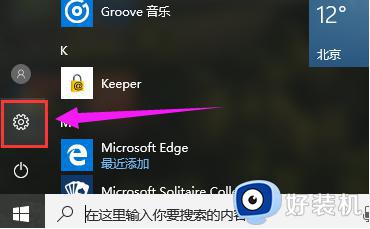
2、然后找到个性化打开。
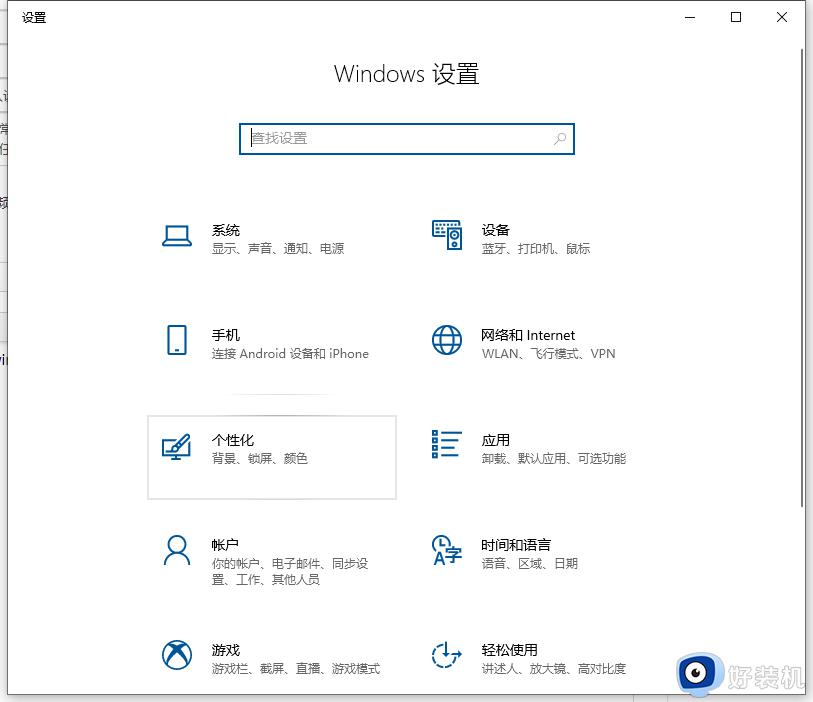
3、接着点击左侧的颜色。
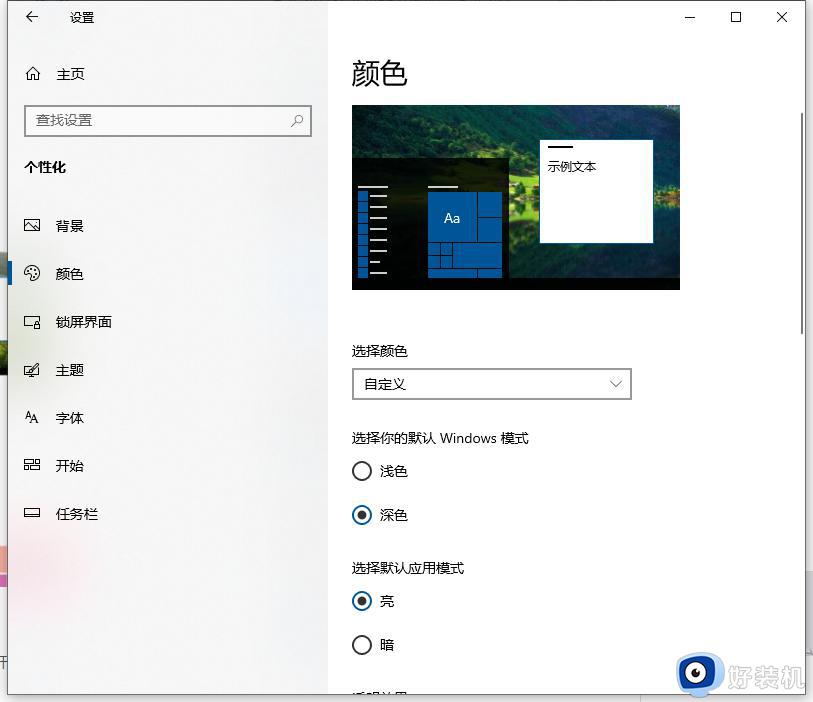
4、然后再右侧的颜色列表找到“透明效果”点击开启,这个做法透明度效果一般,透明度大概50%。
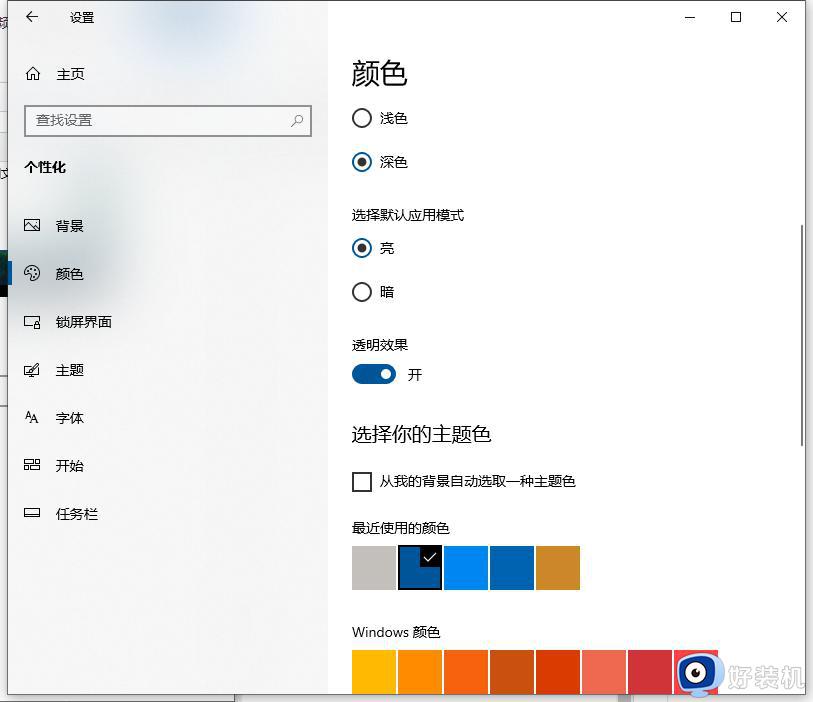
方法二:如果你想要设置全透明的状态,建议下载第三方软件设置TranslucentTB。安装后就可以对任务栏的透明度调整。
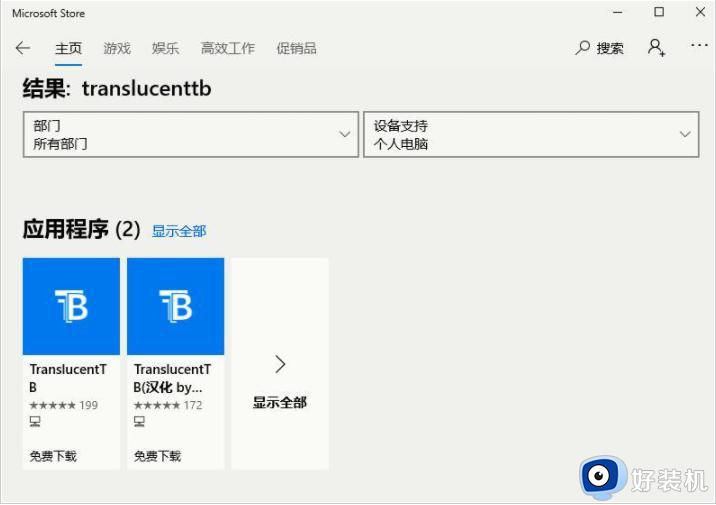
启动后桌面右下角托盘中会出现应用图标,同时可切换风格。
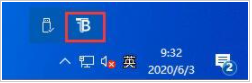
Regular = 桌面
Start Menu opened = 开始菜单
Accent Color = 选取颜色
Blur = 半透明
Clear = 全透明
Opaque = 不透明
Normal = 系统默认风格
Maximised window = 全屏窗口
Show Aero Peek = 是否显示速览
Open at Boot = 开机自启
Exit = 退出
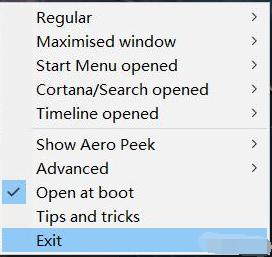
通过以上方法,轻松把windows10系统任务栏变透明,这样一来桌面看起来也整齐了,用户根据个人喜好进行调节设置。
windows10怎么把任务栏变透明 windows10把任务栏变透明的两种方法相关教程
- windows10任务栏怎么弄透明 windows10任务栏变透明的设置方法
- 如何把Win10任务栏变透明 Win10任务栏变透明的设置方法
- windows10任务栏透明怎么弄 windows10任务栏透明的设置方法
- windows10任务栏透明怎么弄 win10如何设置透明任务栏
- 如何把win10任务栏设置为透明 win10任务栏变为透明的设置方法
- win10任务栏怎样调节透明度 让win10任务栏变透明的方法
- 如何让win10任务栏变得完全透明 快速让win10任务栏变透明的方法
- 怎么把win10任务栏透明 win10任务栏设置透明的详细步骤
- win10任务栏怎么设置透明 win10设置任务栏透明的教程
- win10系统任务栏怎么样透明化 让win10系统任务栏透明化的方法
- win10拼音打字没有预选框怎么办 win10微软拼音打字没有选字框修复方法
- win10你的电脑不能投影到其他屏幕怎么回事 win10电脑提示你的电脑不能投影到其他屏幕如何处理
- win10任务栏没反应怎么办 win10任务栏无响应如何修复
- win10频繁断网重启才能连上怎么回事?win10老是断网需重启如何解决
- win10批量卸载字体的步骤 win10如何批量卸载字体
- win10配置在哪里看 win10配置怎么看
win10教程推荐
- 1 win10亮度调节失效怎么办 win10亮度调节没有反应处理方法
- 2 win10屏幕分辨率被锁定了怎么解除 win10电脑屏幕分辨率被锁定解决方法
- 3 win10怎么看电脑配置和型号 电脑windows10在哪里看配置
- 4 win10内存16g可用8g怎么办 win10内存16g显示只有8g可用完美解决方法
- 5 win10的ipv4怎么设置地址 win10如何设置ipv4地址
- 6 苹果电脑双系统win10启动不了怎么办 苹果双系统进不去win10系统处理方法
- 7 win10更换系统盘如何设置 win10电脑怎么更换系统盘
- 8 win10输入法没了语言栏也消失了怎么回事 win10输入法语言栏不见了如何解决
- 9 win10资源管理器卡死无响应怎么办 win10资源管理器未响应死机处理方法
- 10 win10没有自带游戏怎么办 win10系统自带游戏隐藏了的解决办法
